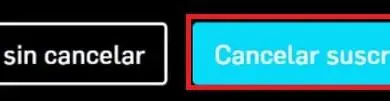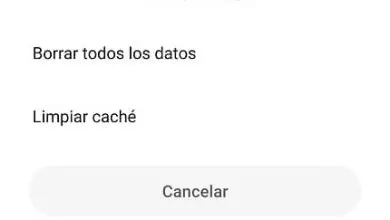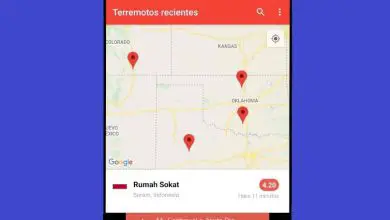Come configurare un IP fisso o statico su un computer dal Router?

Si scopre che ci sono alcune configurazioni che dobbiamo fare in modo che il nostro computer e i diversi programmi che uso funzionino correttamente. Ma non abbiamo idea di cosa sia un router, tanto meno di cosa significhi IP. Per non tirare i capelli o cercare l’assistenza di un tecnico, presentiamo il seguente tutorial che ti aiuterà a configurare un IP fisso o statico su un computer dal router.
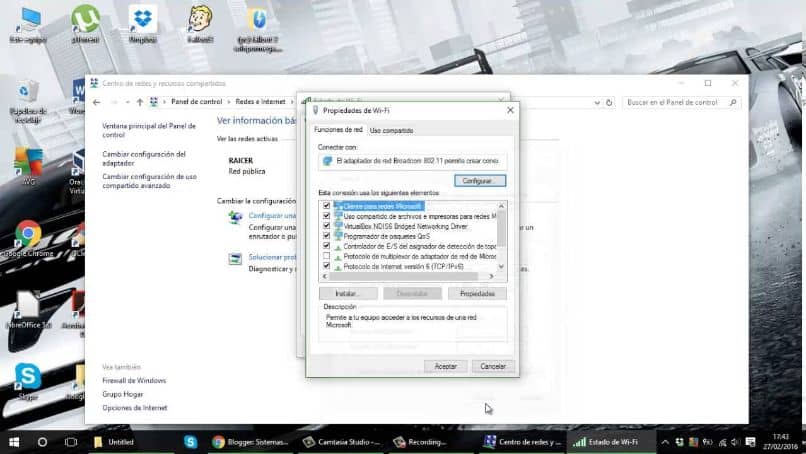
È che esiste un software che ti chiede l’indirizzo IP, in modo che possano funzionare correttamente o svolgere una funzione specifica. Ma si scopre che per ragioni che non conosci questo indirizzo è stato cambiato dal tuo computer. È quindi dove dobbiamo eseguire questa semplice operazione che ti consentirà di configurare un IP fisso o statico su un computer dal router.
Non stressarti più, o cerca aiuto da un’altra persona attraverso questo articolo ti aiuteremo a risolvere questo problema. Proprio come abbiamo fatto nel tutorial che ti ho mostrato come configurare la sicurezza e la privacy del mio PC durante la navigazione in Internet.
Come configurare un IP fisso o statico su un computer dal Router?
Prima di dirti cosa devi fare per configurare un IP fisso o statico su un computer dal Router. Cancelleremo le due incognite che hai, la prima riguarda l’indirizzo IP e questo non è altro che una serie di numeri con cui viene identificata la nostra connessione alla rete. E questo indirizzo di solito cambia ed è noto come IP dinamico.
I siti che visitiamo su internet devono avere un indirizzo IP fisso o statico, d’altra parte il Router è semplicemente il dispositivo che si occupa della connessione ad una rete internet, il nostro computer. Ed è in questo dispositivo che configureremo l’indirizzo IP e questo è costante o fisso.
Ora, affinché il Router possa assegnare un indirizzo IP statico è associandolo all’indirizzo Mac della scheda di rete del PC. Questo a differenza dell’indirizzo IP non cambia, è unico e per sapere qual è l’indirizzo Mac, ti diremo cosa dovresti fare in base al sistema operativo che hai.
Se il tuo computer funziona con Windows, dovresti andare al pannello di controllo, quindi al centro di rete e condivisione. Ora stai cercando la sezione Reti attive e clicchiamo su quella a cui siamo connessi. Questa azione genererà una casella e faremo clic su Dettagli, lì troveremo l’indirizzo fisico e questo è l’indirizzo Mac.
Se abbiamo un dispositivo OS X seguiremo questo percorso Apple, quindi selezioniamo Preferenze di Sistema. Seguito da questo Reti e quindi scegliamo la scheda di rete, fatto questo selezioneremo l’opzione Avanzate, in questa sezione otterremo l’indirizzo Mac. Fatto, ora configureremo l’indirizzo IP statico nel nostro Router.
Configurazione dell’indirizzo IP statico al nostro Router
Dopo aver ottenuto l’indirizzo Mac del nostro dispositivo, configureremo un IP fisso o statico su un computer dal Router. Per fare ciò, andiamo al browser che utilizziamo e inseriremo l’indirizzo IP del router. Qui cercheremo la sezione di configurazione DHCP, che normalmente si trova nelle opzioni di configurazione della rete LAN.
Essendo già in configurazione DHCP, la prima cosa che dobbiamo osservare sono gli intervalli che il nostro Router assegna agli indirizzi IP. È preferibile assegnare un indirizzo IP statico al di fuori di questi intervalli, ma può capitare che alcuni modelli abbiano problemi con questo e dovremo quindi utilizzare un valore che sia in questo intervallo.

Ora non ci resta che cercare l’opzione di prenotazione dell’indirizzo IP, mentre lì faremo clic su Aggiungi o Nuovo. E ora inseriremo l’indirizzo IP della nostra presenza e anche l’indirizzo Mac. Pronto, avremo configurato un IP fisso o statico su un computer dal Router.